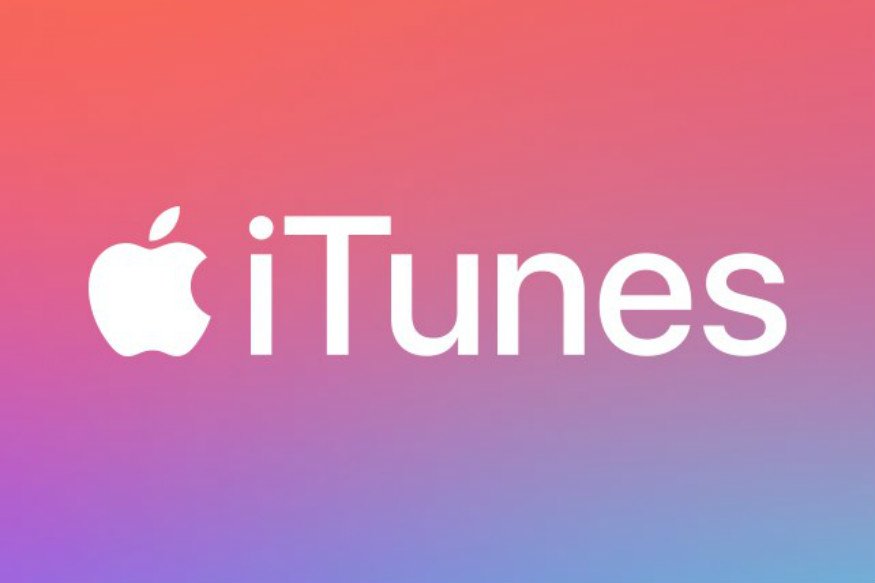
Cómo reparar un iPhone 11 Pro Max que no se reconoce en iTunes
14 julio, 2020Cinco problemas de aplicaciones posteriores a la actualización en Apple iPhone 11 Pro Max después de la actualización de iOS 13.2.3
14 julio, 2020Cómo arreglar Facebook que sigue fallando en tu iPhone 11 Pro Max después de la actualización iOS 13.2.3
¿Ha tenido problemas con su aplicación de Facebook iPhone 11 Pro Max que sigue fallando después de actualizar a iOS 13.2.3? Si es así, entonces esta publicación puede ayudarte.
Cualquier aplicación puede encontrarse con algunos problemas aleatorios, especialmente después de implementar una actualización de firmware. E incluso las aplicaciones más estables como Facebook terminarán soportando estos dilemas posteriores a la actualización. Esto es a lo que se han enfrentado algunos propietarios de iPhone después de instalar la versión 13.2.3 de actualización de iOS recientemente lanzada por Apple en sus respectivos dispositivos. Si alguna vez terminas teniendo el mismo problema con Facebook después de actualizar tu iPhone 11 Pro Max a la última versión de iOS, he logrado alinear algunos ajustes útiles para que te pruebes. Sigue leyendo para saber qué hacer si Facebook de repente sigue fallando en tu iPhone 11 Pro Max después de actualizar a iOS 13.2.3.
Solución de problemas de Facebook que sigue fallando después de actualizar iOS a la última versión
Los siguientes son procedimientos básicos que se utilizan para solucionar los errores relacionados con el software que probablemente han causado la aplicación de Facebook actuar desde la reciente instalación de actualización de iOS. Algunos de estos métodos también se utilizan para eliminar los errores de red posteriores a la actualización que causaron problemas a las aplicaciones y servicios relacionados con la red, incluido Facebook.
Antes de solucionar el problema, verifique y asegúrese de que el servidor de Facebook no esté disponible temporalmente. Puede consultar una plataforma gratuita llamada downdetector.com para ver los sitios web recientes que tienen problemas. Si Facebook está en la lista, entonces el problema está en el servidor principal de Facebook y no en su iPhone. En ese caso, no hay necesidad de solucionar problemas de su dispositivo. De lo contrario, intente aplicar cada uno de estos métodos para descartar factores comunes, incluidos los errores posteriores a la actualización que causaron que la aplicación de Facebook se volviera inestable.
Primera solución: forzar el cierre de la aplicación de Facebook y luego reiniciarla
Si ha utilizado y mantenido la aplicación ejecutándose durante la actualización del software, hay una mayor probabilidad de que finalice hasta fallas Al igual que los programas de computadora, las aplicaciones que se suspenden o se ejecutan en segundo plano durante una actualización tendrían la tendencia a bloquearse y, por lo tanto, dejarían de funcionar. Para que estas aplicaciones vuelvan a funcionar sin problemas, deberá forzar el cierre y luego reiniciarlas. Entonces, esto es lo que debe hacer entonces:
- Deslice hacia arriba desde la parte inferior de la pantalla, luego deténgase cuando el dedo llegue al centro y haga una pausa hasta que aparezcan las tarjetas / vistas previas de la aplicación.
- En el selector de aplicaciones, deslice hacia los lados para encontrar la tarjeta de aplicación / vista previa de Facebook.
- Deslice hacia arriba en la vista previa de la tarjeta para forzar el cierre de la aplicación.
En caso de que vea otras aplicaciones en segundo plano, repita el mismo proceso para borrarlas todas. Hacerlo ayudará a evitar que cualquiera de estas aplicaciones cause conflictos a Facebook la próxima vez que inicie la aplicación.
Segunda solución: reinicia tu iPhone
Un simple reinicio o reinicio por software en el teléfono puede hacer muchas maravillas a la hora de resolver diferentes problemas de software durante tanto tiempo ya que la causa subyacente es menor. Los síntomas que surgen repentinamente de una instalación de actualización generalmente se desencadenan por errores menores de firmware y, por lo tanto, pueden remediarse fácilmente con un reinicio del dispositivo. Por lo tanto, esto debería considerarse entre las primeras soluciones posibles para probar. Si aún no lo ha hecho, continúe y reinicie su iPhone 11 Pro Max con estos pasos:
- Mantenga presionados simultáneamente el botón lateral y Subir volumen botón durante unos segundos.
- Suelte ambos botones cuando aparezca la barra Deslizar para apagar .
- Deslice o arrastre la barra para apagar su dispositivo.
- Después de aproximadamente 30 segundos, mantenga presionado el botón lateral y luego suéltelo cuando aparezca el logotipo de Apple.
Dale a tu iPhone el tiempo suficiente para finalizar el arranque y luego vuelve a conectarte a Wi-Fi. Una vez que esté en línea, vuelva a intentar iniciar la aplicación de Facebook y vea cómo funciona.
Tercera solución: actualizar la aplicación de Facebook a la última versión disponible
La instalación de la última versión de la aplicación también puede ayudar si el problema se debe a algunos conflictos del sistema. Cuando las aplicaciones no se actualizan, existe la tendencia de que ya no puede cumplir con los requisitos mínimos del sistema para que funcione sin problemas. Esto es cuando se necesita instalar actualizaciones de aplicaciones pendientes. Solo asegúrese de que su iPhone tenga suficiente espacio de almacenamiento, al menos el 50 por ciento de la duración de la batería, y que esté conectado a Internet. Luego, puede consultar estos pasos para buscar e instalar actualizaciones de aplicaciones pendientes en su iPhone 11 Pro Max:
- Desde la pantalla de inicio, toque el icono App Store para abrir la aplicación.
- Toque la pestaña Hoy en la parte inferior.
- Luego, toque el icono del perfil de usuario (encabezado ID de Apple) en la esquina superior derecha de la pantalla. Deberías ver los detalles de la cuenta.
- Desplácese hacia abajo hasta la sección Actualizaciones disponibles .
- Toque Actualización junto a la aplicación Facebook para instalar la actualización pendiente de la aplicación.
- Si hay varias actualizaciones de aplicaciones disponibles, toque Actualizar todo para actualizar todas las aplicaciones a la vez.
Espere hasta que todas las aplicaciones terminen de actualizarse. Cuando finalice la actualización, reinicie su iPhone para borrar las memorias caché de la memoria interna y también para actualizar su sistema telefónico.
Cuarta solución: eliminar los problemas de conectividad de red para arreglar Facebook que sigue fallando en su iPhone
Cuando surgen problemas de red, las aplicaciones en línea como Facebook también se ven afectadas. Cuando esto sucede, estas aplicaciones no podrán funcionar según lo previsto. Para descartar problemas de conectividad de red desde su iPhone, puede usar cualquiera de estos métodos para actualizar su conexión a Internet.
Actualización de Internet a través de la palanca de Wi-Fi:
- Toque Configuración desde la pantalla de inicio.
- Seleccione Wi-Fi.
- Toque el interruptor Wi-Fi en la posición OFF .
Actualización de Internet mediante el truco del modo avión:
- En la pantalla de inicio, presiona Configuración .
- Seleccione Modo avión.
- Mueva el interruptor de Modo avión para activar la función. Al hacerlo, se desactivan las radios inalámbricas de su iPhone y las funciones asociadas, como Wi-Fi y Bluetooth.
- Mientras el Modo avión está activado, reinicia o reinicia el iPhone para borrar la memoria caché de la red.
- Después de reiniciar, regrese al menú Configuración-> Modo avión .
- Luego, active el interruptor Modo avión para apagarlo nuevamente.
- Vuelve a conectar tu iPhone a la red Wi-Fi y espera a que vuelva a estar en línea.
Actualización de Internet mediante un restablecimiento de red:
- En la pantalla de inicio, toque Configuración .
- Seleccione General .
- Desplácese hacia abajo y toque Restablecer .
- Toque Restablecer configuración de red de las opciones dadas.
- Ingrese su código de acceso si se le solicita que continúe.
- Confirme la acción tocando Restablecer configuración de red nuevamente.
Después del restablecimiento de la red, todas las configuraciones de red se restauran a los valores predeterminados. Esto significa la necesidad de configurar y conectarse a su red Wi-Fi como la primera vez que lo hizo. Asegúrese de ingresar la contraseña de red correcta para garantizar que el inicio de sesión en la red sea exitoso.
Quinta solución: deshabilite las restricciones de la aplicación en su iPhone
Otra posible razón de por qué las aplicaciones pueden no funcionar en su iPhone es la característica de iOS llamada Contenido y Restricciones de privacidad. Si esta función está habilitada y la aplicación de Facebook está restringida, no se permitirá ejecutar o trabajar en su dispositivo. Para verificar y administrar esta función de iOS, simplemente siga estos pasos:
- Vaya a la pantalla de inicio, toque Configuración .
- Seleccione Tiempo de pantalla.
- Toque Contenido y restricciones de privacidad.
- Si se le solicita, ingrese su Contraseña de tiempo de pantalla para continuar.
- Luego, active el interruptor junto a Restricciones de contenido y privacidad para desactivar la función .
Si Facebook puede funcionar mientras las restricciones están deshabilitadas, debe administrar las restricciones de su iPhone y establecer algunas excepciones para permitir el uso de la aplicación de Facebook.
Sexta solución: desinstalar y volver a instalar la aplicación de Facebook en su iPhone 11 Pro Max
La peor posibilidad es que la aplicación de Facebook se haya corrompido por la actualización reciente y Por lo tanto, ya no es funcional. En este caso, deberá desinstalar la versión errática de la aplicación y luego descargar e instalar Facebook en su iPhone. Simplemente siga estos pasos:
- Vaya a la pantalla de inicio de su iPhone para comenzar.
- Desplázate y busca la aplicación que deseas reinstalar. En este caso, busque Facebook .
- Mantenga presionado el ícono de la aplicación durante unos segundos. Mantenga presionado el ícono de la aplicación cuando aparezca el menú emergente y luego suéltelo cuando el ícono de la aplicación comience a moverse.
- Toque Eliminar del mensaje de advertencia.
- Sigue los mismos pasos para eliminar cualquier otra aplicación sospechosa que quieras eliminar de tu iPhone.
- Finalmente, toca Listo en la esquina superior derecha de la pantalla una vez que hayas terminado de eliminar aplicaciones.
Después de eliminar la aplicación problemática de Facebook, reinicie o reinicie su iPhone para borrar la memoria caché y actualizar sus funciones del sistema. Cuando termine de reiniciarse, continúe con estos pasos para descargar e instalar la última versión de la aplicación de Facebook en su iPhone 11 Pro Max:
- Toque el icono App Store desde la pantalla de inicio . Al hacerlo, se abrirá la pantalla principal de App Store.
- Desplácese hacia abajo hasta la esquina inferior derecha de la pantalla y luego toque Buscar .
- Toque el campo Juegos, aplicaciones, historias y más luego escriba Facebook .
- Toque la tecla de búsqueda en el teclado en pantalla para comenzar la búsqueda de la aplicación ingresada.
- Toque el botón OBTENER en el lado superior derecho.
- Toque Instalar para comenzar a instalar la aplicación. Puede usar su Face ID para autenticar la compra de la App Store, si es necesario.
- Ingrese su ID de Apple passwo rd si se le solicita que continúe.
- Luego toque el botón Iniciar sesión .
Cuando la aplicación termine de instalarse, toque el botón ABRIR para iniciar la aplicación de Facebook instalada recientemente en su iPhone y ver si ya funciona de manera estable.
Qué hacer si Facebook sigue fallando en su iPhone 11 Pro Max
Aplicar las soluciones anteriores generalmente será suficiente y volver a poner en marcha la aplicación de Facebook a menos que otro complejo Los problemas en la aplicación están presentes o el servidor de Facebook está sufriendo algunas dificultades técnicas. A pesar de ser una plataforma estable, los errores aleatorios pueden hacer que el servidor de Facebook experimente un tiempo de inactividad y, por lo tanto, no esté disponible en algún momento. Cuando esto suceda, no podrá usar la aplicación de Facebook en su dispositivo. Desafortunadamente en este caso, no hay mucho que puedas hacer porque el problema no está en tu lado. Sin embargo, al azar como se les llama, los ingenieros de Facebook suelen resolver estos problemas lo antes posible.
